Przesiadając się z jednego oprogramowania na inne, zawsze stajemy przed wyzwaniem opanowania na nowo obsługi nowego interfejsu i nowych metod pracy. Często też, czasami wręcz odruchowo, szukamy narzędzi i poleceń znanych z poprzedniego oprogramowania z nadzieją, że będą działały podobnie.
Właśnie z myślą o użytkownikach przesiadających się na Creo Parametric z systemu SolidWorks, firma PTC wbudowała w Creo duże udogodnienie: możliwość odszukania w narzędziach Creo odpowiedników funkcji SolidWorks. Dzięki temu można znacznie szybciej nabrać biegłości w poruszaniu się po interfejsie nowego systemu i łatwiej przystąpić do codziennej pracy.
Wyszukiwarka poleceń Creo Parametric
Wyszukiwarka poleceń wbudowana we wstążkę Creo Parametric umożliwia szybkie odszukanie różnego rodzaju funkcji. Znajdziecie ją w prawym górnym narożniku okna Creo Parametric, schowaną pod przyciskiem lupy.
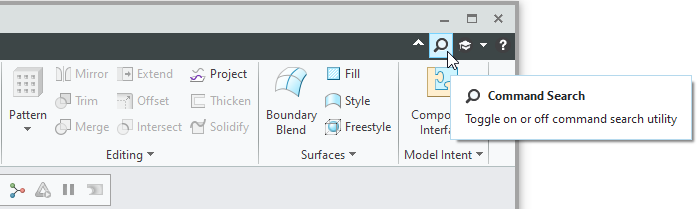
Po kliknięciu przycisku zostanie rozwinięte pole wyszukiwania, w którym możemy wpisywać nazwy interesujących nas funkcji i narzędzi.
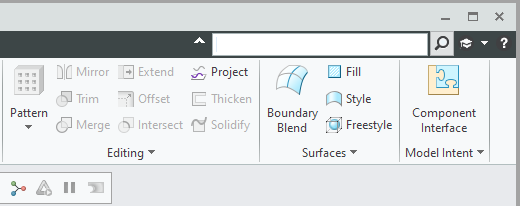
Konfiguracja wyszukiwania operacji SolidWorks
Domyślnie wyszukiwarka poleceń jest skonfigurowana do odnajdywania natywnych poleceń Creo Parametric, poleceń aplikacji zintegrowanych za pomocą API Creo oraz zapisanych makr. Aby możliwe było wyszukiwanie poleceń systemu SolidWorks, musimy odpowiednio zdefiniować ustawienia wyszukiwarki. W tym celu klikamy prawym przyciskiem myszy pole wyszukiwania i w menu podręcznym wybieramy Ustawienia (Setup).
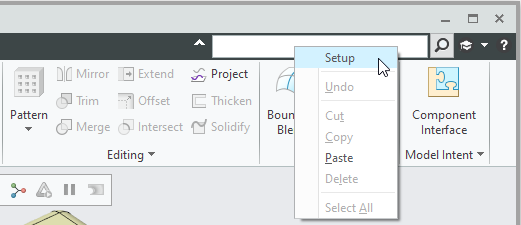
Po wybraniu tej opcji pojawi się okno dialogowe Ustawienia wyszukiwarki poleceń (Command Search Settings), w którym możemy zmienić różne aspekty działania narzędzia wyszukiwania. Nas w tym momencie najbardziej interesuje włączenie opcji Polecenia systemu SolidWorks® (Solidworks® Commands) w sekcji Wyszukaj (Search for).
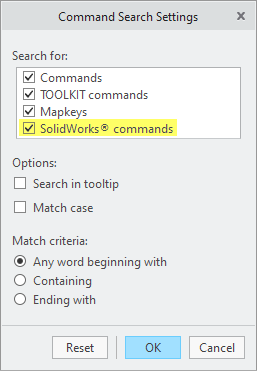
Od tej pory wyszukiwarka poleceń będzie zwracała wyniki również po wpisaniu nazwy polecenia z systemu SolidWorks.
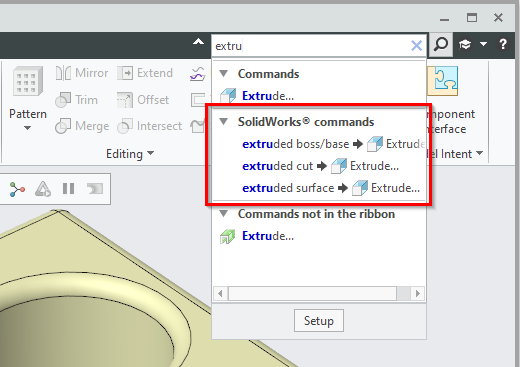
Wyszukiwanie operacji SolidWorks w interfejsie Creo Parametric
W Creo Parametric wiele operacji jest skonsolidowanych w jednym narzędziu. Używając tej samej funkcji, możemy dodać albo usunąć materiał bądź też stworzyć geometrię bryłową albo powierzchniową. Dlatego też, jak widać na powyżej grafice, trzem różnym operacjom systemu SolidWorks odpowiada to samo polecenie Creo Parametric. Gdy umieścimy jednak kursor nad każdą pozycją na liście, w podpowiedzi dostaniemy szczegółowe informacje dotyczące poprawnego ustawienia opcji wewnątrz narzędzia Creo.
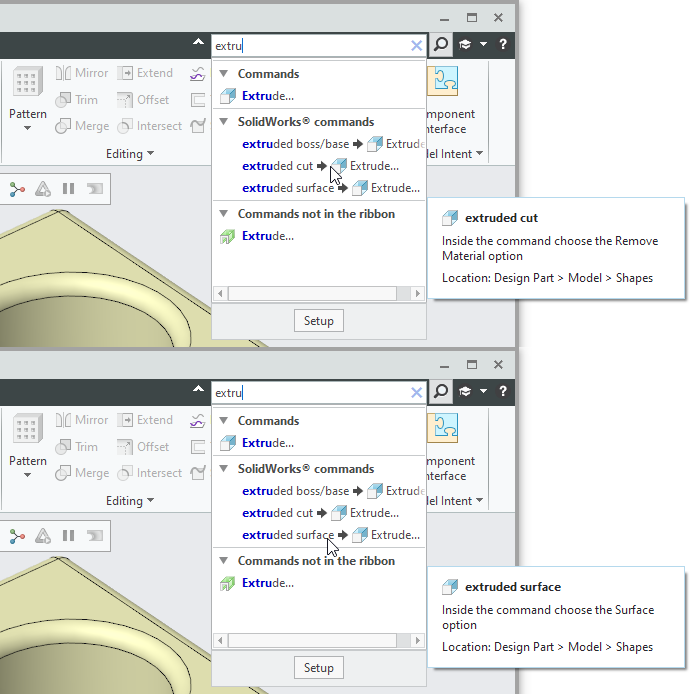
Mechanizm wyszukiwarki poleceń w Creo jest też „świadomy” różnic w nazewnictwie poleceń pomiędzy obydwoma systemami. W związku z tym, tam gdzie jest to możliwe, podpowiada narzędzie Creo będące odpowiednikiem szukanej operacji systemu SolidWorks. Dlatego też szukając operacji Wyciągnięcia po profilach (Loft), w rezultacie otrzymamy sugestię użycia narzędzia Łączenia przekrojów (Blend) działającego na podobnej zasadzie.
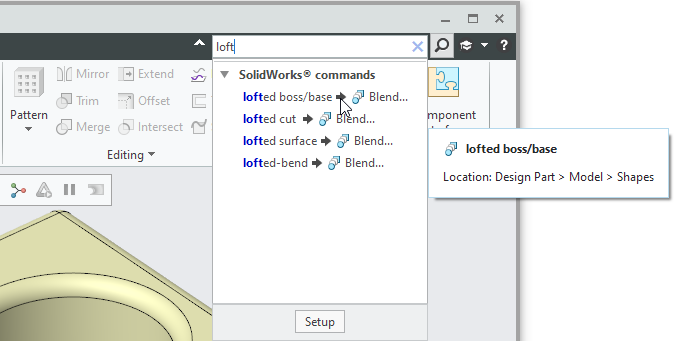
Co więcej, wyszukiwarka poleceń nie tylko podpowiada odpowiednie narzędzia, ale też od razu wyświetla ich położenie we wstążce Creo, podświetlając ścieżkę do polecenia dyskretnym żółtym kolorem. Dzięki temu można nie tylko szybko zlokalizować żądane polecenie, ale też szybko przyswoić jego umiejscowienie w interfejsie, zmniejszając stopniowo konieczność polegania na narzędziu wyszukiwania.
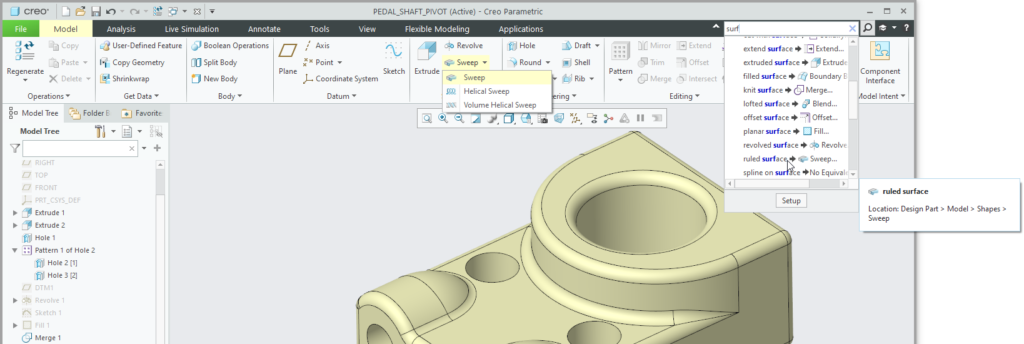
Funkcja wyszukiwania operacji SolidWorks nie jest też ograniczona wyłącznie do modelowania części; odpowiedniki poleceń znajdziemy też w Szkicowniku, trybie projektowaniu zespołów i części blaszanych oraz tworzenia dokumentacji płaskiej. Dzięki temu użytkownicy z doświadczeniem w pracy w systemie SolidWorks dużo szybciej odnajdą się w Creo Parametric i zaczną efektywnie pracować w nowym środowisku.
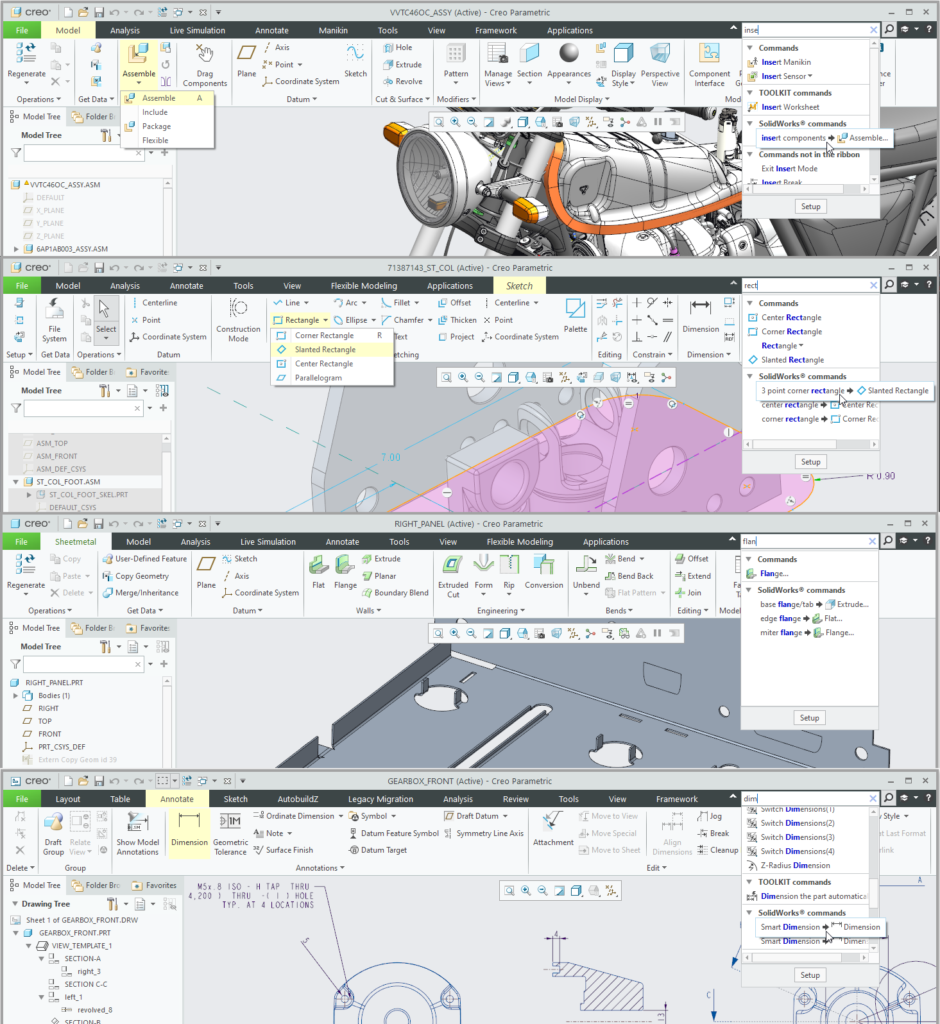
Opcja wyszukiwania poleceń systemu SolidWorks jest dostępna dla wszystkich użytkowników Creo Parametric od wersji Creo 2.0.
Ponadto dla wszystkich użytkowników systemu SolidWorks, którzy potrzebują szybko nabrać biegłości w pracy w Creo Parametric, oferujemy też specjalne trzydniowe szkolenie wprowadzające w podstawy pracy w Creo Parametric.





